Jak zapobiegać zamknięciu wiersza poleceń po wykonaniu skryptu
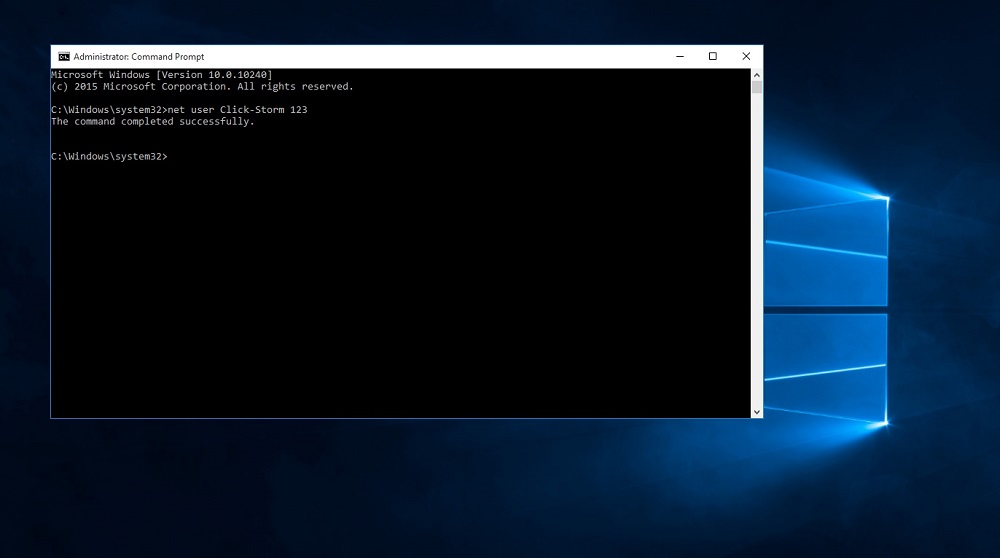
- 909
- 118
- Pan Natan Sawicki
Wiele problemów komputerowych jest rozwiązywanych za pomocą interpretera wiersza poleceń - tego archaizmu, który dostał okna od poprzednika, system operacyjny MS -DOS, okazał się tak wytrwałym, że często często używa się w erze całkowitego interfejsu graficznego.
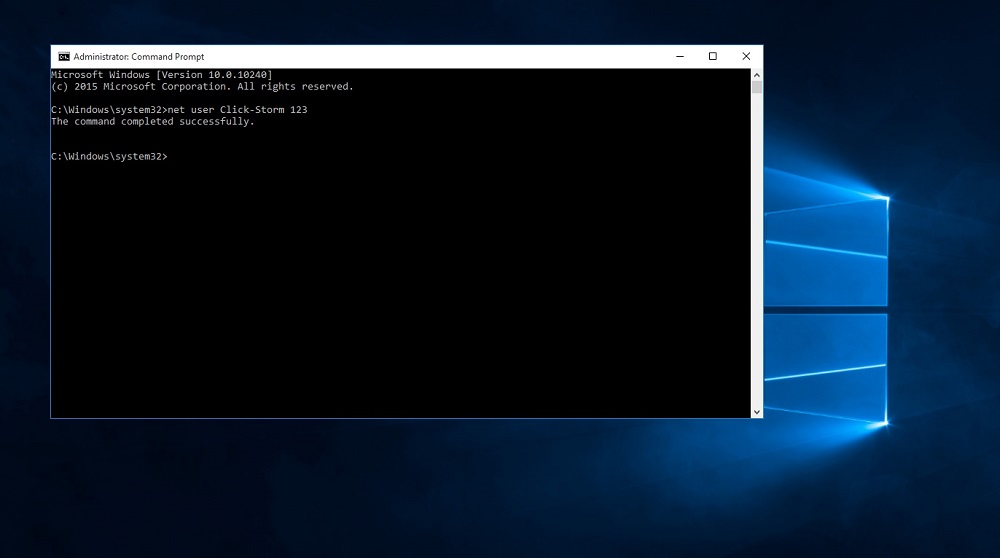
Istnieją dwa scenariusze do korzystania z wiersza poleceń:
- Uruchamiasz okno terminala i już wprowadź w nim niezbędne polecenia, wypełniając pracę polecenia wyjściowego;
- Używasz gotowego pliku (CMD lub BAT). W takim przypadku wiersz poleceń zaczyna się automatycznie, a także zamyka się niezależnie po tym, jak wszystkie polecenia skryptu.
Ta ostatnia opcja jest bardzo wygodna z punktu widzenia użytkownika, ponieważ minimalizuje swoje wysiłki. Ale ma jedną znaczącą wadę: często polecenia są opracowywane tak szybko, że nie masz czasu na rozważenie wyników pracy Batnika. A w większości przypadków jest to przydatne i konieczne.
Dzisiaj rozważymy wszystkie możliwe metody, które pozwalają zapobiegać tak niezadowalającemu scenariuszowi.
Dlaczego natychmiast po poleceniu polecenia okno wiersza polecenia szybko zamyka się i co zrobić, aby temu zapobiec
Jak już zauważyliśmy, właściwym sposobem użycia wiersza poleceń jest uruchomienie interpretera przez polecenie CMD z konsoli „Wykonaj”, a następnie ręczne wprowadzenie poleceń.
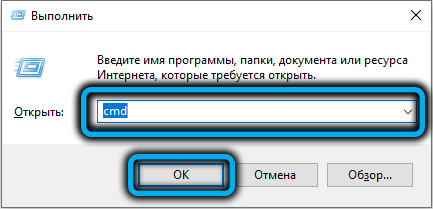
Niestety, liczne instrukcje chodzące w sieci ignorują to zalecenie i doradza użytkownikom wprowadzenie niezbędnych poleceń tekstowych bezpośrednio do panelu „Wykonanie”. I naiwni użytkownicy święcie wierzą, że prawidłowo używają wiersza poleceń. W rzeczywistości tak nie jest. Po wprowadzeniu polecenia do okna „Wykonaj” (które jest uruchamiane w systemie Windows 10/11, naciskając PKM przez przycisk „Start” oraz w wersjach systemu operacyjnego poniżej - za pomocą kombinacji Win+R i naciskając Enter, The Enter, The Enter, Sam wiersz poleceń naprawdę się zaczyna, a praca samego polecenia. Ale jeśli wynik pracy wprowadzonego polecenia jest taki, że nie wymaga on żadnego działania od użytkownika, okno COP natychmiast zamknie. I dzieje się tak w zdecydowanej większości przypadków, nawet jeśli podczas wykonywania polecenia musisz nacisnąć niektóre klucze.
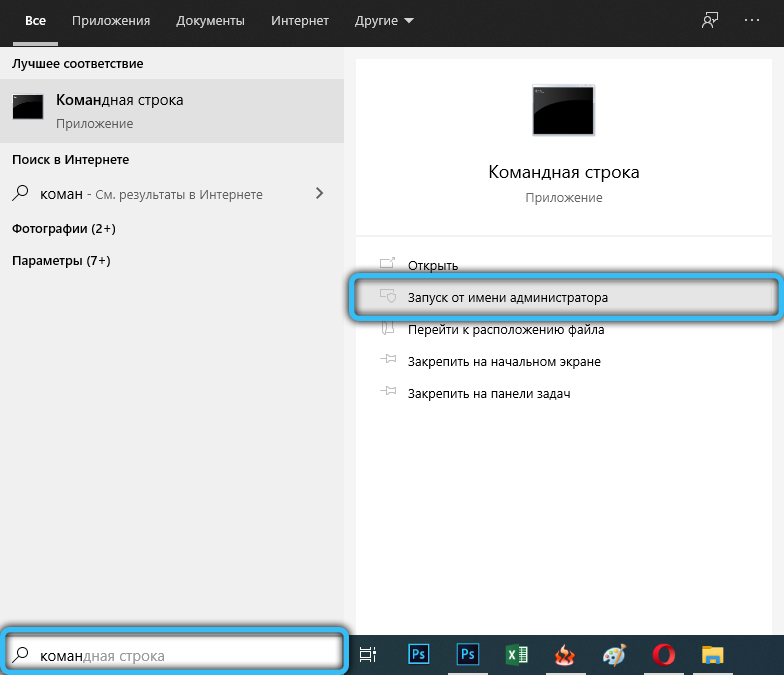
Dokładnie ta sama procedura zostanie uzyskana podczas uruchamiania pliku nietoperza z jedną różnicą: W takiej pałce możesz przepisać sekwencyjne wykonywanie dowolnej liczby poleceń. Ale wynik będzie podobny: jeśli obecność jakichkolwiek pauz nie zostanie zapewniona przez same polecenia, to po ich wykonaniu okno z czarnym ekranem zostanie natychmiast zamknięte. Niezależnie od tego, czy udało ci się zauważyć, co się stało, czy nie.
Wraz z ręcznym otwarciem CS, okno terminala najpierw uruchomi się, w którym musisz wprowadzić polecenie lub zestaw poleceń. W takim przypadku wiersz poleceń po wykonaniu tych poleceń nie zamyka. Oznacza to, że będziesz miał okazję dokładnie przestudiować wyniki opracowania skryptu lub zespołu, a dopiero po tym zamknięciu okna terminala wpisując wyjście i naciskając Enter (lub po prostu klikając krzyż w prawym górnym rogu terminalu okno).
Ale co zrobić, jeśli instrukcja wymaga uruchomienia pliku nietoperza (kliknij go dwukrotnie) i potrzebujesz tego po wypracowaniu skryptu okno nie zamyka się, ponieważ wyniki skryptu zostaną tam odzwierciedlone?
Najbardziej oczywistym sposobem jest najpierw uruchomienie interpretera wiersza poleceń i już wskazanie pełnej ścieżki do pliku nietoperza, a następnie naciśnięcie Enter. Jeśli nie pomylisz się, wskazując tę ścieżkę (na końcu musi istnieć nazwa pliku z jej rozszerzeniem), co zdarza się dość często, wynik cię zaspokoi: Zespół zostanie wykonany, a okno terminala nie zostanie później zamknięte.
Główną trudnością jest to, że musisz wiedzieć, w którym folderze jest pożądanym plikami i poprawnie wprowadź tę ścieżkę.
Jest inny sposób, chociaż będzie wymagał od ciebie od niektórych działań nietrtywnych, a dokładniej - edycji tego Batnika. Odbywa się to poprzez uruchomienie dowolnego edytora tekstu (na przykład notebook). Będziesz musiał dodać wiersz na końcu pliku i wpisać polecenie pauzy.
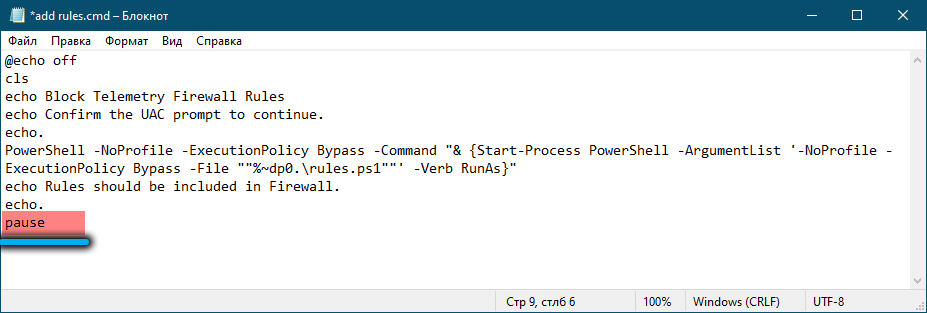
Zespół Pause zawiesza sekwencję poleceń za pomocą okna wyjściowego terminalu tekstowego „Aby kontynuować, naciśnij dowolny klawisz ...”. W wyniku kontynuacji skryptu może istnieć wiele takich poleceń.
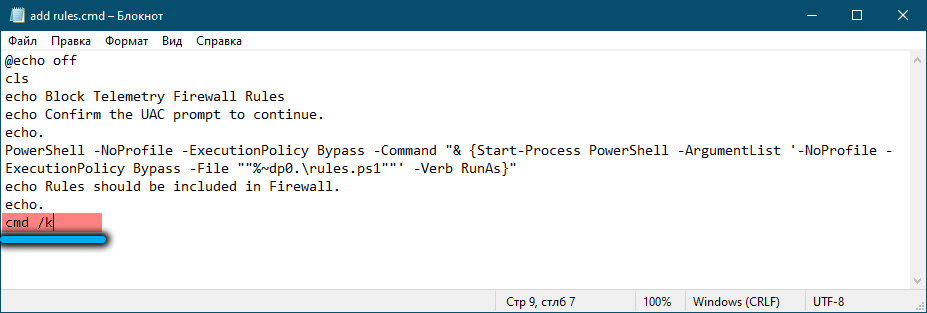
Ten sam wynik zostanie uzyskany, jeśli na końcu pancernika Dodaj linię CMD /K.
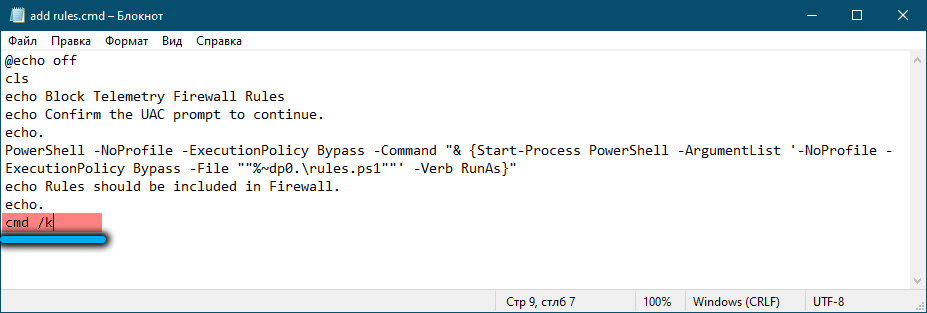
Jednocześnie wydaje się ponownie uruchomić gliniarz, to znaczy wyniki wykonania poprzednich poleceń zostaną wymazane. W związku z tym preferowane będzie stosowanie tempa.

Specjalny wiersz poleceń otwarcia i zamykania
Kiedy jesteś inicjatorem uruchomienia Trybunału Konstytucyjnego, co zrobić, aby nie zamykał się, już zbadaliśmy. Ale na pewno każdy z was spotkał się z sytuacją, gdy notoryczne czarne okno otwiera się i zamyka bez twojej wiedzy, a to, co się w nim wydarzyło, jest prawie niemożliwe do zauważenia. Najczęściej takie premiery występują na początku systemu operacyjnego, ale czasami występują w najbardziej nieoczekiwanym momencie bez wyraźnego powodu (chociaż w rzeczywistości istnieją powody, na przykład taki scenariusz jest określony w jednym z procesów w tle ).
Jeśli wiersz poleceń spontanicznie otwiera się i zamyka tylko czasami, najprawdopodobniej jest to spowodowane działaniem systemu operacyjnego i nie należy się o to martwić. Taka aktywność jest często przejawiana podczas wykonywania aktualizacji systemu Windows lub w wyniku konfigurowania pracy jego usług, wymagających poleceń w celu uruchomienia poleceń w celu wypełnienia trybu tłumacza wiersza poleceń.
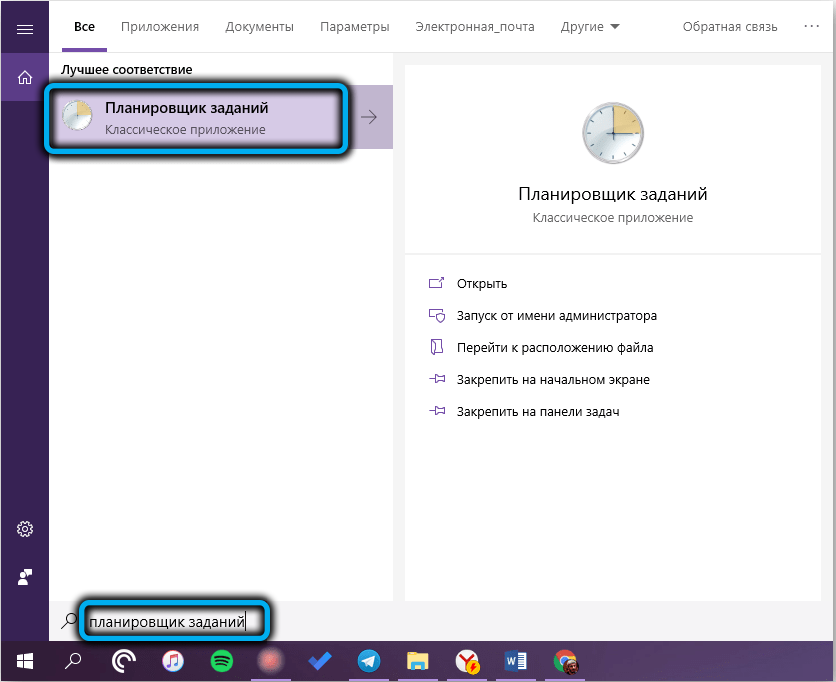
Ten sam wynik może być wynikiem procedury instalacji lub usunięcia przez użytkownika komputera niektórych programów, często po ponownym uruchomieniu systemu.
Jeśli wiersz poleceń często się otwiera i zamyka, dlaczego tak się dzieje, zdecydowanie musisz się dowiedzieć.
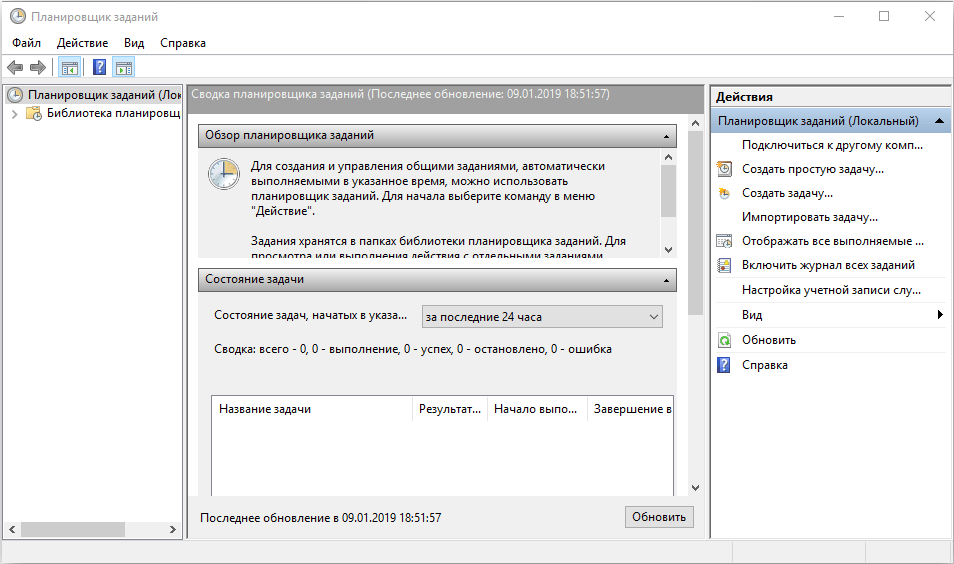
Najpierw należy sprawdzić, które programy są obecne w obciążeniu samochodowym, nie zakłóca się do założenia planisty zadań. Jeśli znajdziesz linię zaczynającą się od CMD.exe wskazując parametry po tym tekście, jest to najprawdopodobniej przyczyną uruchomienia CS. Aby to upewnić, wyłącz linię w obciążeniu magistrali, usuwając znak wybuchu po prawej stronie i zrób to samo w Plannerze. Jeśli wiersz poleceń uruchomi zatrzymanie, a działanie systemu operacyjnego pozostanie stabilne, podejrzane linie można usunąć na zawsze.
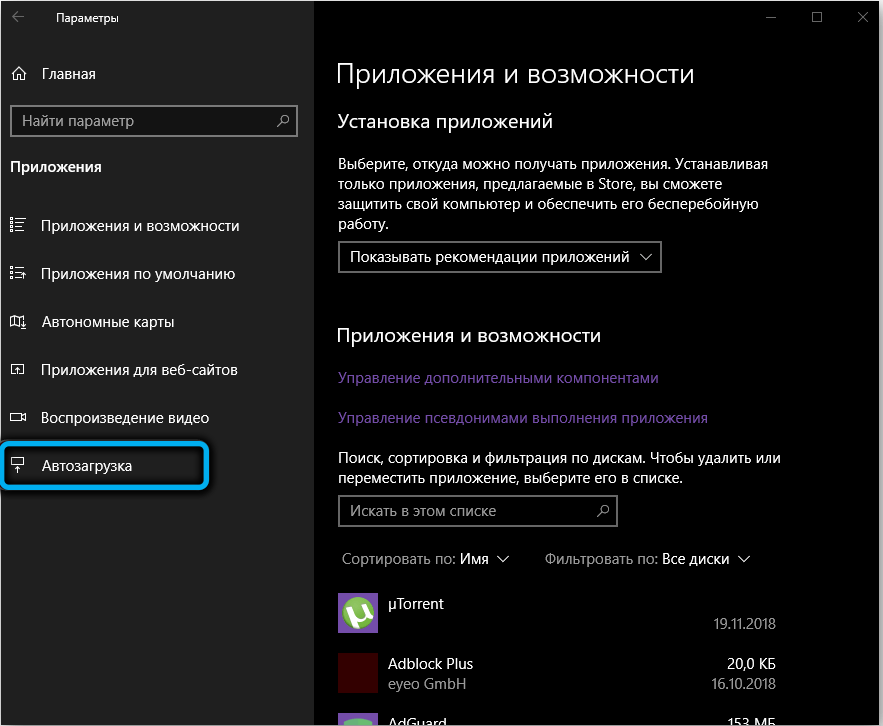
Jeśli to nie pomoże, warto rozpocząć pełny skan komputera z programem antywirusowym zbudowanym lub zainstalowanym przez Ciebie. Możliwe, że obserwowane uruchomienie wiersza poleceń są wynikiem pracy wirusa.
Możesz także spróbować zautomatyzować proces, aby wiersz poleceń, niezależnie od tego, czy go uruchomiłeś, system operacyjny czy wirus, nie zamknął się na końcu. Będzie to wymagało pewnych edycji rejestru - to znaczy metoda jest zalecana tylko dla doświadczonych użytkowników.
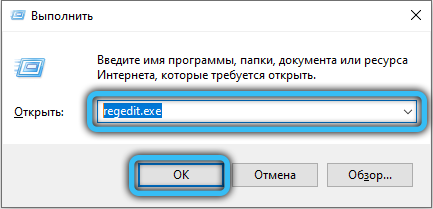
Tak więc uruchamiamy redaktor naczelnych rejestru systemu i przekraczamy ścieżkę
Hkcr \ batfile \ shell \ open \ Command.
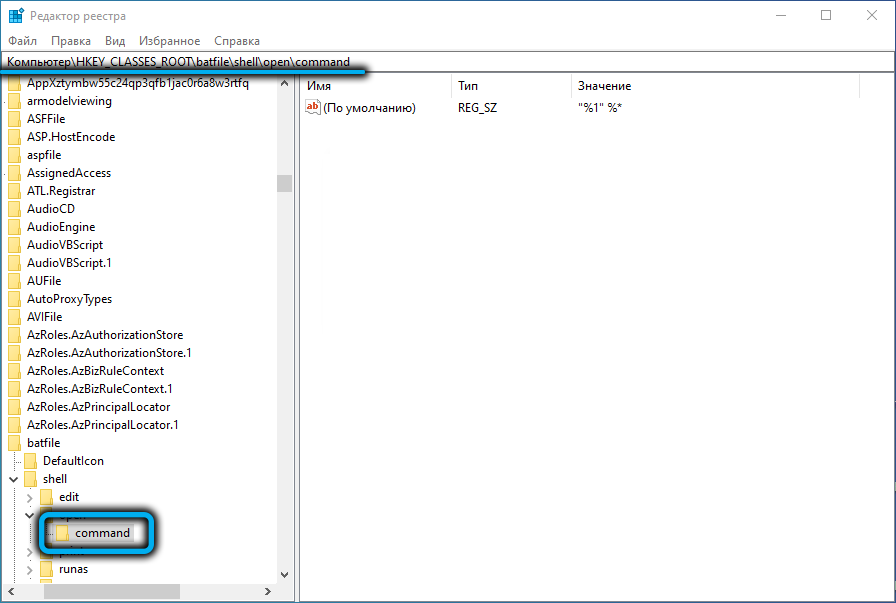
Domyślnie jeden parametr o wartości jest ustawiony dla tej gałęzi
„ %1” %*
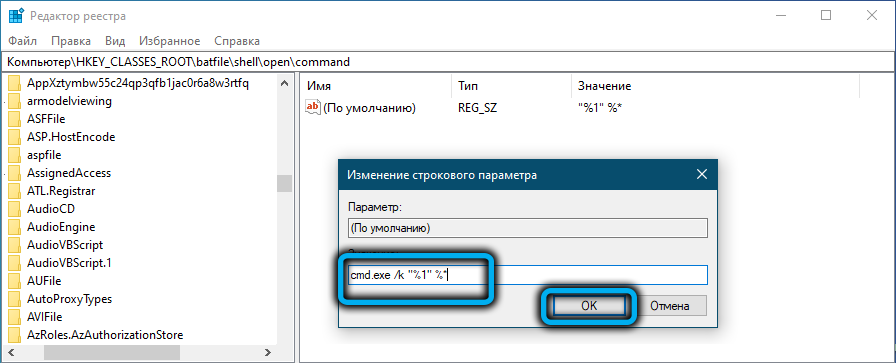
Należy go zastąpić
CMD.exe /k " %1" %*
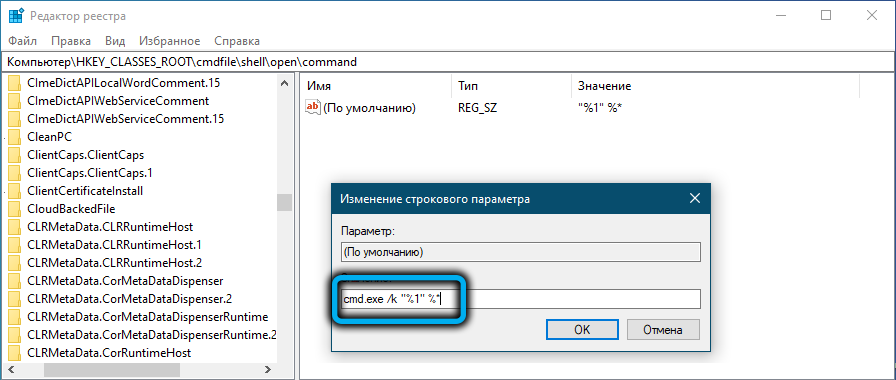
Produkujemy dokładnie te same manipulacje za pomocą gałęzi HKCR \ cmdfile \ shell \ Open \ Command.
W rezultacie każde uruchomienie wiersza poleceń nie zakończy się bez twojej zgody, chyba że polecenia wyjścia są obecne w skrypcie.
- « Błąd oobelokowy Dlaczego się pojawia, jak to naprawić
- Samsung Mambers Podstawowa aplikacja na Androida »

